Android : Restauration - Réinitialisation
- Restauration - Réinitialisation
- Revenir à la configuration usine
- Procédure
- Les données à sauvegarder
- Les paramètres de comptes
Voir aussi :
- Google Nexus 7 / Google Nexus 9 : Installation
- Android : Réinstaller une ancienne version
- Android : Mode fastboot et Recovery

 Restauration - Réinitialisation :
Restauration - Réinitialisation :
Lorsqu'on rencontre des lenteurs ou des dysfonctionnements avec un appareil Android, on peut essayer le nettoyage, avec un logiciel comme Clean Master ou Android Assistant
- Voir ma page : Applications Android : Utilitaires
Cependant, la solution véritablement efficace est la restauration aux valeurs d'usine.
Il est préférable de disposer d'une version Android de 4.0 ou supérieure. Et d'utiliser un compte gmail avec l'application Google play (sinon, voir les spécifications de son appareil).
Sauvegarder :
Avant de procéder à la réinstallation, s'assurer que la sauvegarde des données est activée.
- aller dans Paramètres, Sauvegarder et réinitialiser,
- s'assure que "Sauvegarder mes données" est bien coché
C'est valable pour tout appareil.
Mais attention : si la sauvegarde n'est pas activée et qu'on l'active, il faudra, évidemment, un certain temps pour qu'elle s'effectue. Donc, remettre l'opération de restauration à plus tard.
Sans garantie.
De toute façon, il faudra se connecter de nouveau à tous les comptes (Gmail, messagerie, Skype, etc.)
Donc, garder sous la main login et mots de passe.
 Revenir à la configuration usine :
Revenir à la configuration usine :
En cas de problème, on peut, tout simplement, revenir à la configuration usine.
En ce qui me concerne, j'ai gagné beaucoup de fluidité et de rapidité en revenant à la configuration usine (après plus de 6 mois d'utilisation et de mises à jour successives).
La réinstallation permet d'installer Android et les programmes directement dans leur dernière version.
Parmi les avantages de la réinitialisation, on va réinstaller Android et ses applications directement dans leur dernière version, en évitant les mises à jour successives qui ont pu alourdir le système.
Inconvénient : toutes les données seront effacées, ainsi que les configurations de comptes.
Attention : toutes les données sont effacées.
Mais toutes les applications achetées ou installées avec Google Play seront réinstallées (ou réinstallables facilement).
 Procédure :
Procédure :
Pour revenir à la configuration usine :
- aller dans Paramètres, Sauvegarder et réinitialiser
- sélectionner "Restaurer valeurs d'usine"
Voir aussi la page officielle :
Support.google.com - Rétablir la configuration d'usine de votre appareil Nexus
 Les données à sauvegarder :
Les données à sauvegarder :
En dehors des connexions Wi-Fi et des paramètres systèmes stockés chez Google, tout sera effacé : comptes, paramètres des applications, données présentes sur l'appareil.
Il existe un utilitaire de sauvegarde, Titanium Backup, mais il nécessite d'être en root :
- Voir ma page : Applications Android : Gestion de fichiers réseau - Sauvegarde
A défaut, il faudra sauvegarder manuellement les données des dossiers DCIM, Download, Movies, Music, Pictures, etc.
Exemple de dossiers à sauvegarder dans Android :
Remarquer les dossiers :
- DCIM, Download, Movies, Music, Pictures
Beaucoup d'applications créent leurs dossiers spécifiques (exemple : Tunein Radio)
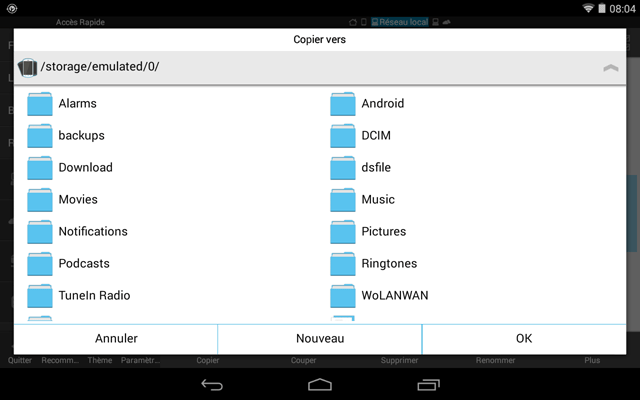
La sauvegarde sur Internet :
Pour ces raisons, il est pratique d'utiliser le "cloud" (sauvegarde sur Internet)
- Voir ma page : Applications Android : Stockage en ligne
Je n'aime pas Google Drive, associé à Google+, qui réclame trop d'informations personnelles.
Je préfère OneDrive (notamment pour les photos) et DropBox. Avis personnel.
 Les paramètres de comptes :
Les paramètres de comptes :
Lors de la réinstallation, il faudra disposer des paramètres suivants.
Le compte Google / Gmail :
C'est le plus important. Il est demandé au premier démarrage de l'appareil.
Il permet de réinstaller les applications et les données personnelles sauvegardées chez Google.
(on peut "remettre à neuf" en utilisant un autre compte gmail)
Autres comptes :
- comptes mail IMAP (exemple : Orange) ou Entreprise (exemple : Hotmail)
- comptes Skype, OneDrive, Dropbox, Kindle, etc.
- etc.
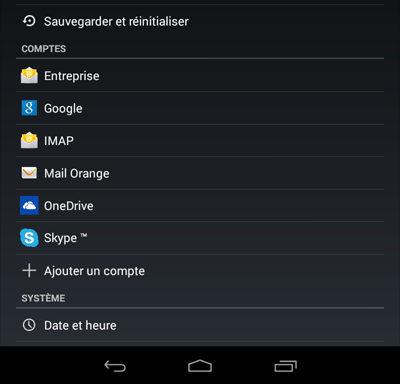
 Liens :
Liens :
Voir aussi :
Pointgphone.com - Sauvegarde et restauration d'usine de votre tablette Android à partir de votre compte Google Play : Tutoriel Android

Télécharger applications, livres, films.

